Trong Windows 11, việc tìm kiếm trở nên tiện lợi hơn bao giờ hết với sự tích hợp của Cortana và giao diện tìm kiếm tối ưu. Tuy nhiên, nhiều người dùng có thể muốn tắt lịch sử tìm kiếm để bảo vệ sự riêng tư của mình hoặc vì lý do khác. Trong bài viết này, mình sẽ hướng dẫn bạn cách tắt lịch sử tìm kiếm của Windows 11 một cách dễ dàng và nhanh chóng. Nếu bạn cần hỗ trợ thêm trong quá trình sử dụng hoặc bảo trì hệ thống, hãy tìm đến dịch vụ máy tính Đà Nẵng để được tư vấn chuyên nghiệp.
Vì sao nên tắt lịch sử tìm kiếm của Windows 11
Trong Windows 11, khi bạn sử dụng thanh tìm kiếm trong thanh tác vụ, bạn có thể gặp phải các quảng cáo và đề xuất nội dung mà có thể bạn không muốn thấy. Mặc dù Microsoft sử dụng tính năng này để đề xuất những thứ họ cho rằng bạn có thể quan tâm, nhưng đôi khi nó có thể làm phiền bạn.
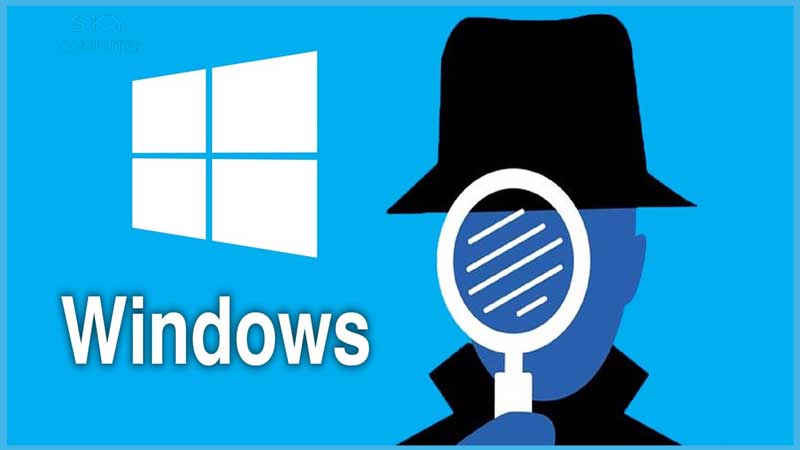
Ngoài ra, nếu máy tính của bạn được sử dụng bởi nhiều người, việc hiển thị các hoạt động tìm kiếm cuối cùng có thể ảnh hưởng đến tính bảo mật, vì nó có thể tiết lộ thông tin về hoạt động của người dùng trước đó. May mắn rằng, việc tắt chức năng này là khá đơn giản thông qua Quyền tìm kiếm (Search Permissions) trong Windows.
Cách tắt lịch sử tìm kiếm của Windows 11
Để thực hiện điều này, bạn có thể tắt lịch sử tìm kiếm và xóa các mục tìm kiếm hiện có trong cài đặt của Windows.
1. Trước hết, mở Settings (Cài đặt).
2. Tiếp theo, chuyển đến tab Privacy & Security (Quyền riêng tư & Bảo mật) và nhấp vào Search Permissions (Quyền tìm kiếm).
3. Cuộn xuống phần History (Lịch sử) và chọn Off (Tắt). Điều này sẽ làm cho các cụm từ tìm kiếm hiện có biến mất và Windows sẽ không lưu bất kỳ tìm kiếm nào nữa.
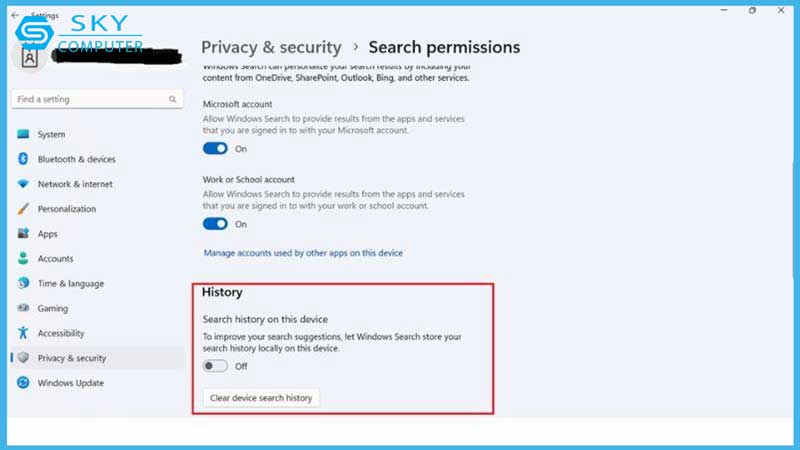
4. Nếu bạn muốn xóa hoàn toàn lịch sử tìm kiếm trên thiết bị của bạn, bạn có thể nhấp vào Clear device search history (Xóa lịch sử tìm kiếm trên thiết bị).
Vậy là bạn đã biết cách tắt lịch sử tìm kiếm trên Windows 11 để bảo vệ sự riêng tư và giảm bớt các quảng cáo không mong muốn. Thao tác này rất đơn giản và có thể giúp cải thiện trải nghiệm sử dụng máy tính của bạn. Nếu bạn gặp khó khăn trong quá trình thực hiện hoặc cần thêm thông tin về cách tối ưu hóa hệ thống của mình, đừng ngần ngại liên hệ với dich vu may tinh Da Nang để nhận được sự hỗ trợ tận tình và chuyên nghiệp.

